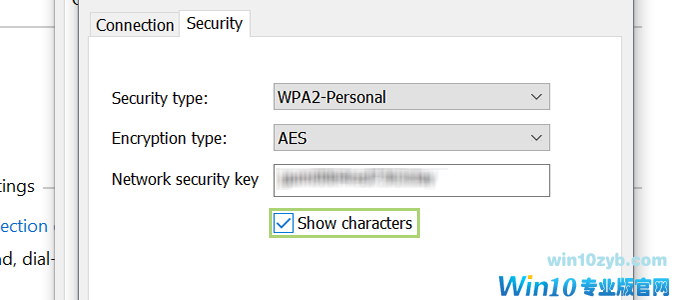- 系统
- 教程
- 软件
- 安卓
时间:2017-05-02 来源:u小马 访问:次
当您输入加入无线网络的密码时,windows会默认将其隐藏。 一系列星号不断窥探包含您的密码的内容的内容,从而保持您的网络安全(r)。 一旦保存了这些密码,即使尝试重新加入已经输入密码的网络,它们总是被遮蔽。
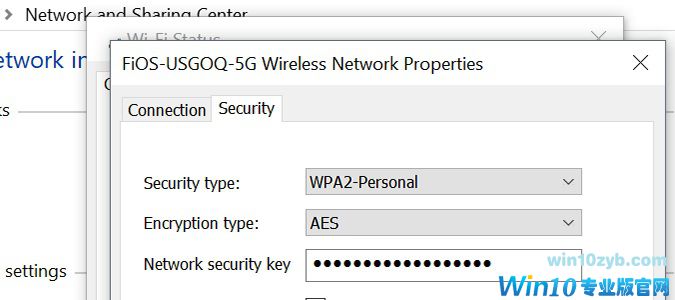
大多数时候这是一件好事,但是当你绝对需要找到那个你不记得的密码的时候,这是怎么做到的。
1.从windows系统托盘中,右键单击Wi-Fi图标并打开网络和共享中心。
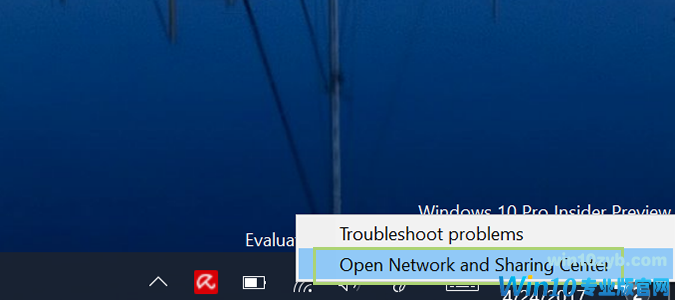
2.单击连接:(您的Wifi网络名称)打开Wi-Fi状态窗口。
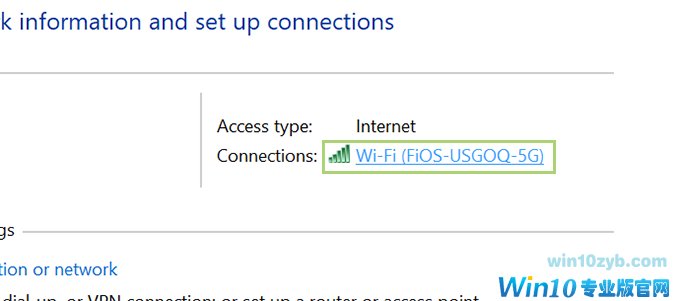
3.单击无线属性。
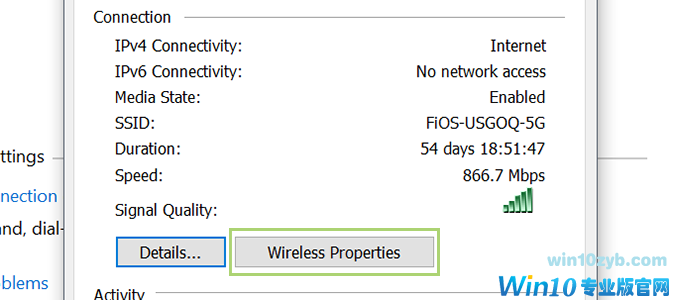
4.切换到“安全”选项卡。
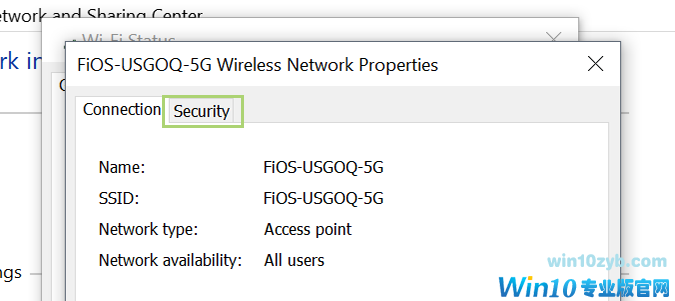
5.在网络安全密钥下,选中显示字符的框。